6 måter å fikse iPhone-feil 1009 mens du laster ned apper
iPhone-brukere laster regelmessig ned apper og programvare fra iTunes. iOS-enheter inkludert iPad-eiere får tilgang til iTunes av en rekke årsaker. Noen brukere har imidlertid funnet feil (som Feil 1009 iphone eller feilkode 1009) under nedlastinger mens de prøver å hente apper fra butikken.
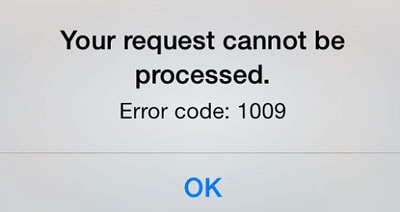
Det må bemerkes at det er flere feil som kan oppstå, men Apple gjenkjenner dem og sender ut en melding når tilgang blokkeres. Det er mange feilkoder generert for spesifikke problemer. Når feil 1009 iPhone blir sett, må du fikse feilen. Løsningen kan være enkel, men du må forstå hvorfor den oppstår.
- Del 1: Hva er iPhone-feil 1009
- Del 2: Løs iPhone-feil 1009 med et tredjepartsverktøy (enkelt og raskt)
- Del 3: Reparer iPhone-feil 1009 ved å reparere iTunes raskt
- Del 4: Reparer iPhone-feil 1009 med proxy-innstillinger
- Del 5: Reparer iPhone-feil 1009 med VPN-tjeneste
- Del 6: Reparer iPhone/iPad-feilkode 1009 ved å oppgradere fastvaren
- Del 7: Sjekk om andre apper laster ned på riktig måte
Del 1: Hva er iPhone-feil 1009
Hvis iPhone eller iPad fremhever meldingen feilkode 1009, er det på tide å sjekke ut om det er enkle måter å løse problemet på før du besøker Apple-servicestasjonen eller Apple Support online.
Feilkoden 1009 oppstår vanligvis hvis IP-adressen er logget av Apple som en destinasjon som ikke støttes av App Store, eller hvis standard proxy-innstillingene ikke gjelder for iOS-enheten din. iPhone-standardinnstillingene er konfigurert til å fungere med kjøpslandet. Jailbreak er mulig når spesifikke feil kan identifiseres.
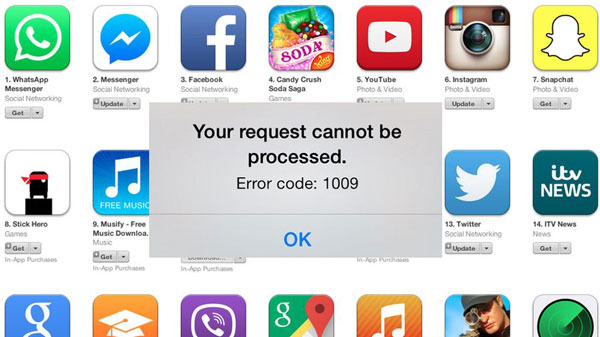
Med andre ord, kredittkortopplysninger og iTunes-kontoen må samsvare med hensyn til opprinnelsesland. Eventuelle endringer må varsles ved å fjerne autoriteten til den tidligere iTunes-kontoen og deretter autorisere iTunes på nytt med de siste detaljene. Folk ser nesten ikke på slike detaljer mens de er på farten, og da finner iPad/iPhone feilkode 1009 sted.
Feilen 1009 iPhone (det samme som iPad/iPod) kan løses, og noen ganger ganske enkelt. Det må forstås at andre årsaker kan forhindre appnedlastinger og deretter forårsake feilen. Følgelig er det mer enn én løsning for å bli kvitt feil 1009.
Del 2: Reparer iPhone-feil 1009 med et tredjepartsverktøy
Det kan være forskjellige grunner til at iPhone støter på feil 1009. Men vanligvis skjedde feil 1009 på grunn av iOS-systemproblemer på enheten din. Så du må reparere iOS-systemproblemer for å fikse iPhone-feil 1009. Men hvordan gjør jeg det? Ikke bekymre deg, her kan jeg vise deg et kraftig verktøy, DrFoneTool — Reparasjon å få det gjennom. Denne programvaren er utviklet for å fikse forskjellige iOS-systemproblemer, iTunes-feil og iPhone-feil. Med DrFoneTool kan du enkelt fikse disse problemene på mindre enn 10 minutter. Det viktigste er at det ikke skader dataene dine. La oss lese boksen nedenfor for å få detaljene.

DrFoneTool — Reparasjon
Ett klikk for å fikse iPhone-feil 1009
- Enkel prosess, problemfri.
- Løs med forskjellige iOS-systemproblemer som kan ikke laste ned apper, sitter fast i gjenopprettingsmodus, hvit Apple-logo, svart skjerm, looping ved start, etc.
- Fiks ulike iTunes- og iPhone-feil, for eksempel feil 1009, 4005 feil, 14 feil, 21 feil, 3194 feil, 3014 feil og mer.
- Støtter alle modeller av iPhone, iPad og iPod touch.
- Fullt kompatibel med Windows 10 eller Mac 10.13, iOS 13.
Trinn for å fikse iTunes-feil 1009 med DrFoneTool
Trinn 1: Velg ‘System Repair’-funksjonen
Installer DrFoneTool og koble enheten til datamaskinen. Velg ‘System Repair’ fra verktøylisten.

Trinn 2: Start prosessen
Klikk på ‘Standradmodus’ eller ‘Avansert modus’ for å fortsette med reparasjonsprosessen.

Trinn 3: Last ned fastvare
For å fikse feilen 1009, vil DrFoneTool laste ned fastvaren for enheten din. Du trenger bare å klikke på ‘Start’ for å begynne å laste ned fastvare.

Trinn 4: Løs feilen 1009
Når nedlastingsprosessen er fullført, vil DrFoneTool automatisk reparere iOS-systemet ditt for å fikse feil 1009 på iPhone.

Trinn 5: Reparasjon vellykket
Etter noen minutter vil programmet varsle deg om at feilen er rettet. Så her er det bare å fullføre hele reparasjonsprosessen.

Del 3: Reparer iPhone-feil 1009 ved å reparere iTunes raskt
Faktisk oppstår iPhone-feil 1009 på grunn av to aspekter: iPhone og iTunes. Hvorfor? feilen 1009 dukker opp under alle omstendigheter når du kobler iPhone til iTunes. Hvis du har bekreftet at det ikke er noe galt med din iPhone, men feilen 1009 vedvarer, er det på tide å diagnostisere og fikse iTunes.

DrFoneTool – iTunes-reparasjon
Beste verktøy for å fikse iPhone-feil 1009 forårsaket av iTunes-unntak
- Retter alle iTunes/iPhone-feil som feil 1009, feil 4013, feil 3194, etc.
- Løser eventuelle problemer som hindrer tilkobling eller synkronisering av iPhone til iTunes.
- Påvirker ikke originale iPhone- eller iTunes-data mens du fikser feil 1009.
- Diagnostiserer og fikser iTunes-problemer på få minutter.
Betjen ved å følge disse instruksjonene for å fikse iPhone-feil 1009 forårsaket av iTunes-unntak:
- Last ned iTunes-diagnoseverktøyet, installer og start det opp for å åpne følgende grensesnitt.

- Klikk ‘System Repair’ blant alle funksjonene. I det nye vinduet velger du ‘iTunes Repair’ og kobler iPhone til datamaskinen. Nå kan du se 3 alternativer.

- Løs problemer med iTunes-tilkobling: Blant de 3 alternativene er det første å klikke på ‘Reparer iTunes-tilkoblingsproblemer’ for å diagnostisere om det er tilkoblingsfeil som forårsaket feil 1009.
- Løs problemer med iTunes-synkronisering: Deretter bør vi klikke på ‘Reparer iTunes-synkroniseringsfeil’ for å sjekke om synkroniseringsproblemer har resultert i feil 1009. Hvis det er slike problemer, fikser du dem direkte.
- Rett opp iTunes-feil: Klikk på ‘Reparer iTunes-feil’ for å bekrefte at alle de grunnleggende komponentene i iTunes er i orden.
- Løs iTunes-feil i avansert modus: Hvis feil 1009 fortsatt dukker opp, kan det være noe galt med noen avanserte komponenter i iTunes. I dette tilfellet klikker du på ‘Avansert reparasjon’ for å fikse feil 1009 i avansert modus.

Del 4: Reparer iPhone-feil 1009 med proxy-innstillinger
Grunnleggende feil i iOS-telefoner er relatert til uriktige proxy-innstillinger. De kan forårsake problemer når du prøver å bruke visse funksjoner som å laste ned apper fra iTunes. Nylige iOS-enheter har automatisk proxy-innstillinger som kan synkronisere en enhet uten manuelle innstillinger med iTunes. Innstillinger kan imidlertid tilbakestilles for å bli kvitt feilkode 1009 på følgende måte:
1. Gå til hovedmenyen på iPhone eller iPad.

2. Velg og klikk på Innstillinger.
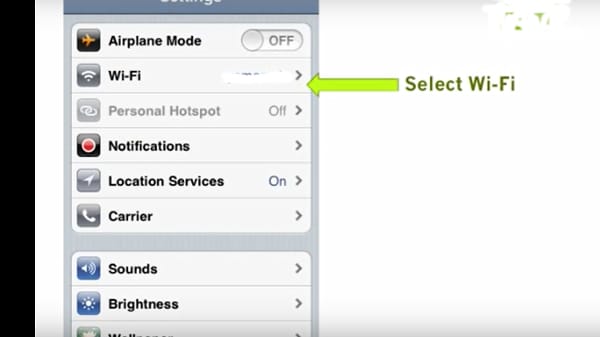
3. Velg Wi-Fi og klikk for å komme til neste meny.
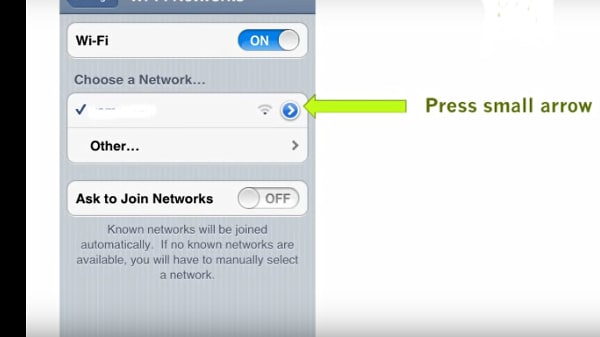
4. Velg det aktive nettverket og klikk på den lille pilen.
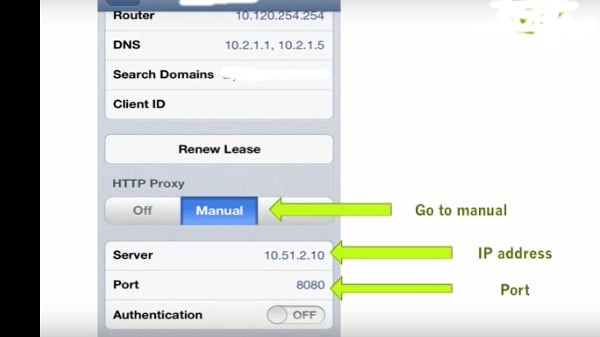
5. Du kan nå se HTTP Proxy-innstillinger.
6. I tilfelle proxy-innstillinger må konfigureres manuelt, gå til manuell.
7. Skriv inn serverens IP-adresse og portdetaljer som angitt av leverandøren.
8. Aktiver det i tilfelle et proxy-serverpassord kreves. Skriv inn ønsket brukernavn og passord for å aktivere.
9. Sjekk om feil 1009 iPhone er løst. I tilfelle iPad, sjekk om feilkode 1009 iPad har løst seg.
Del 5: Reparer iPhone-feil 1009 med VPN-tjeneste
Når en proxy-feil forhindrer nedlasting, kan du også prøve å få tilgang til iTunes ved hjelp av en VPN-tjeneste.
1. Få tilgang til hvilken som helst gratis eller betalt VPN-tjeneste. Bare Google for VPN i søkefeltet, så finner du en rekke gratis og betalte alternativer. I tilfelle du er forskjellig fra å prøve et gratis alternativ, fungerer betalte alternativer gjennom pålitelige leverandører veldig bra. Velg et betalt alternativ som du også kan bruke med andre tjenester. Folk bruker ofte proxyer for å få tilgang til landsspesifikke innhold når de reiser på forretningsreise eller fornøyelsesreise.
2. Sørg for at du setter proxyen til stedet du befinner deg i. Hvis du for eksempel er basert i Storbritannia for øyeblikket, setter du proxy-innstillingene slik at de samsvarer med Storbritannia.
3. En sikker metode er å laste ned VPN-appen til iTunes-kontoen og deretter følge enkle instruksjoner for å installere. Appen synkroniseres deretter med iTunes. VPN-tjenesteleverandører tilbyr lister over proxyer du kan velge mellom støttet av servere i bestemte land.
4. Det må bemerkes at gratis fullmakter ofte varer i svært kort tid. Fortsett å prøve noen få proxyer til du lykkes. Den eneste andre løsningen er å prøve ut et betalt alternativ. I dette tilfellet kan du velge å kommunisere med VPN-tjenesteleverandøren for å konfigurere App Store for deg.
Gjør følgende for å stille inn VPN-tjenesten på iPhone.
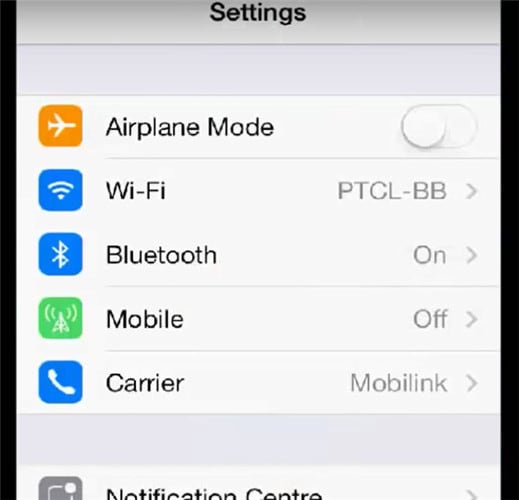
1. Klikk på Innstillinger.
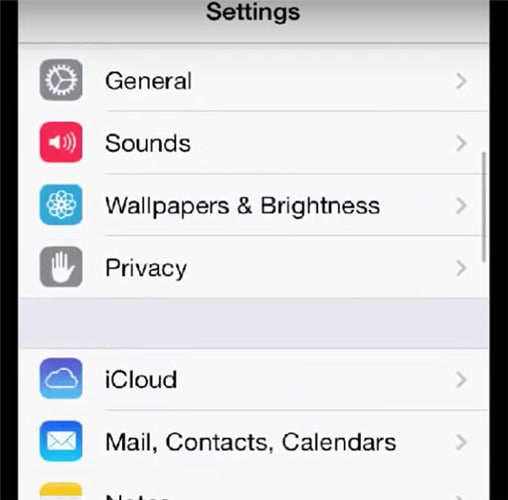
2. Klikk deretter på Generelt.
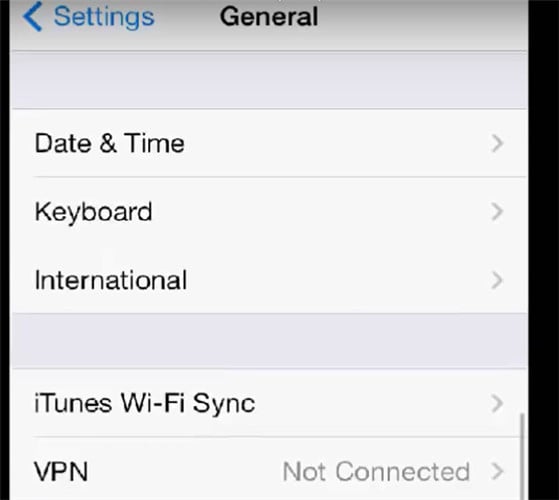
3. VPN-alternativet er nå tilgjengelig.
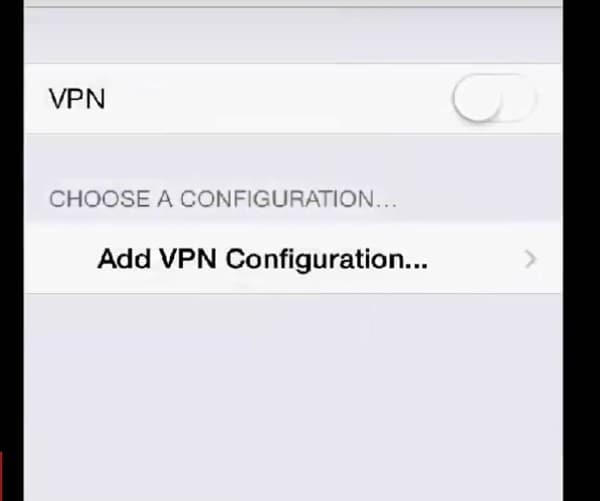
4. Velg ønsket konfigurasjon og legg den til.
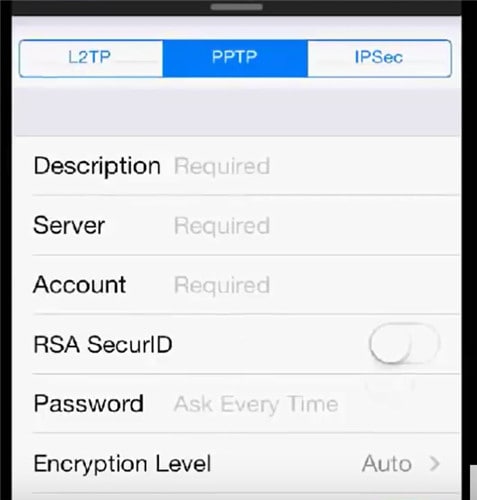
5. Under Legg til konfigurasjonsalternativ, fyll ut detaljer for Beskrivelse, Server, Konto og Passord.
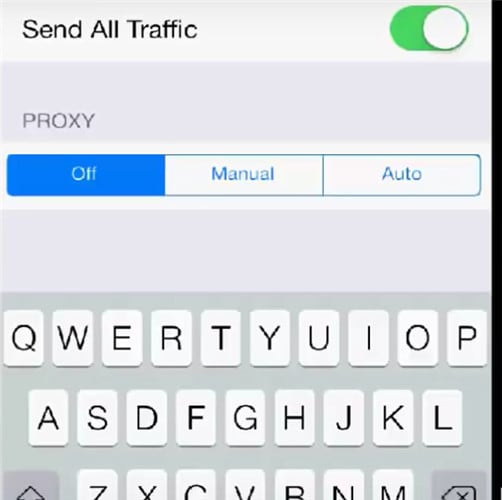
6. Merk av for proxy av.
VPN-tjenesten må nå fungere på din iPhone.
Del 6: Reparer iPhone/iPad-feilkode 1009 ved å oppgradere fastvaren
1. For eksempel kan oppgradering av iPhone-fastvare til versjon 2.0 bare fungere i landet der den originale programvaren ble installert. Siden den opprinnelig ble installert i et bestemt land, må nedlastinger og oppdateringer også skje i samme land.
2. Apple spesifiserer også at fastvareoppdatering kanskje ikke er tilgjengelig i alle land. For eksempel kan iPhone være konfigurert til amerikansk iTunes, men kan ikke nå iTunes fra et land der butikken ikke har etablert virksomhet.
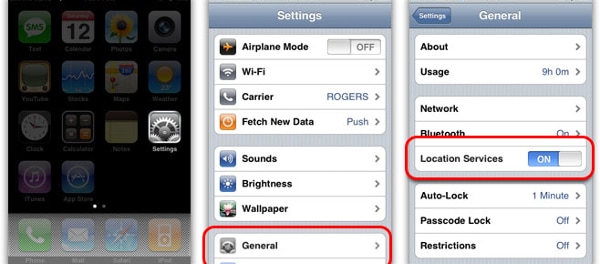
3. Hvis du prøver å laste ned programvareversjon 2.0 som en oppdatering til iPhone eller iPad, må du konfigurere innstillingene slik at de samsvarer med plasseringen du befinner deg på.
4. Endre proxy-innstillingene eller bruk en VPN-tjeneste for å matche det opprinnelige landet som ble nevnt på tidspunktet du installerer programvaren.
5. Hvis landet du befinner deg i er dekket av iTunes, konfigurer proxy-innstillingene slik at de samsvarer med posisjonen din. Denne løsningen kan hjelpe når du laster ned viktige fastvareoppdateringer.
Del 7: Sjekk om andre apper laster ned på riktig måte
Den siste metoden er å gjøre med iPad-feilkode 1009 som bare oppstår med spesifikke apper som ikke er relatert til Apple-fastvare eller programvarenedlastinger.
1. Sjekk om du kan laste ned en lignende app fra iTunes.
2. Hvis du kan, kan konfigurasjonsfeil rettes av apputvikleren.
3. Bare kontakt utvikleren via e-post eller en annen spesifisert kommunikasjonskanal og be om spesifikke råd basert på din faktiske erfaring. Send detaljer om hvordan du prøvde å laste ned og den nøyaktige meldingen.
4. En ferdig løsning vil etter all sannsynlighet være tilgjengelig og sendes til deg tidligst.
Feil 1009 iPhone er en vanlig feil som er koblet til programvarekompatibilitet. Det har ingenting med maskinvarekonfigurasjoner å gjøre. Løsningen nevnt ovenfor bør fungere for å få tilkobling tilbake til iTunes. Neste gang du får en melding ‘Kan ikke behandle forespørselen, feilkode 1009 iPad’, kan løsningen være akkurat her.
Siste artikler

